在CAD繪圖軟件中,我們如果小知道圖紙上某一點的具體位置,我們就需要知道這點的CAD坐標,為了方便之后圖紙的查看使用,我們可以使用CAD輸入坐標,將坐標標注在圖紙上。
CAD輸入坐標的操作方法:
CAD2019輸入坐標的方法一:
1、CAD中上邊菜單欄中有一個標注欄,然后點擊會出現快速標注,然后點擊快速標注就會在CAD平面上出現一個小方框,用那個小方框在需要標注的單位上圈住就可以了。只要標注的尺寸有斷點,快速標注都會給你標注出來的。
2、網上有座標標注的插件,比浩辰CAD自帶的座標標注好用多了,座標標注一下完成,但也需要一個圓一個圓的標注,除此之外沒別的好法了。先標注完成一個圓,然后再選中其它的圓,用批量標注一次搞定。
CAD2019輸入坐標的方法二:
1、CAD坐標輸入方法很簡單,先用直線工具教CAD絕對坐標怎么畫。首先選擇CAD直線工具,然后在命令行中輸入“20,20”(這是CAD絕對坐標輸入格式),然后回車。
2、此時會將CAD直線的起點定位在相距坐標遠點x軸和y軸為20距離的點上。
CAD怎么輸入坐標:帶角度的相對坐標
1、在CAD命令行中輸入“@100<0”(這是CAD帶角度的相對坐標輸入格式,意思是長度為100,角度為0度),然后按回車鍵確定。
2、此時就畫出來一條長度為100且角度為0度的直線。
3、CAD怎么輸入坐標:用距x、y軸距離確定的相對坐標
4、在CAD命令行中輸入“@200,100”(這表示端點距離當前起點的x軸為200,距離y軸為100),然后按回車鍵確定。
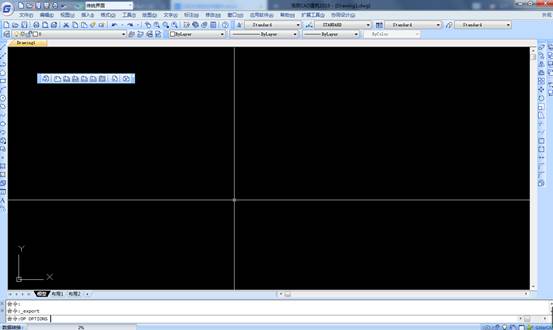
以上就是在CAD軟件中,當我們在圖紙上使用CAD輸入坐標的時候,我們可以使用不同的方法來輸入,可根據具體情況來選擇使用。今天就介紹這么多了。安裝浩辰CAD軟件試試吧。更多CAD教程技巧,可關注浩辰CAD官網進行查看。
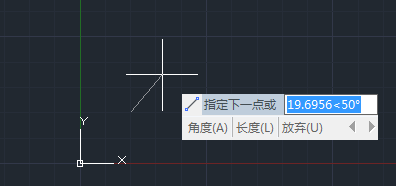
2019-12-06
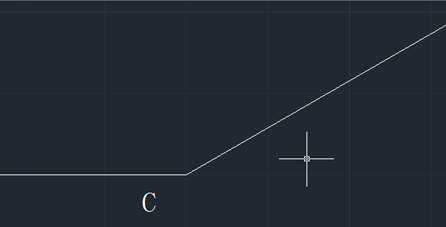
2019-12-05

2019-12-05

2019-11-15
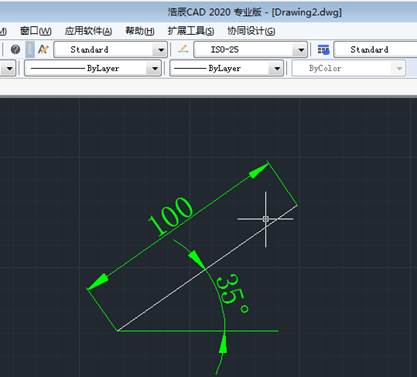
2019-11-15
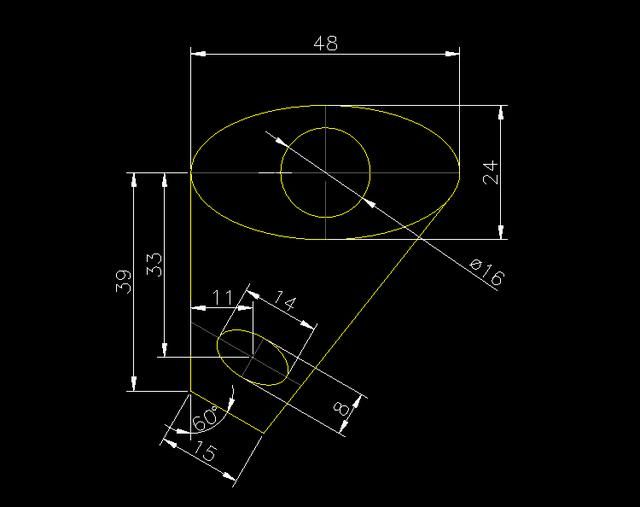
2019-11-05
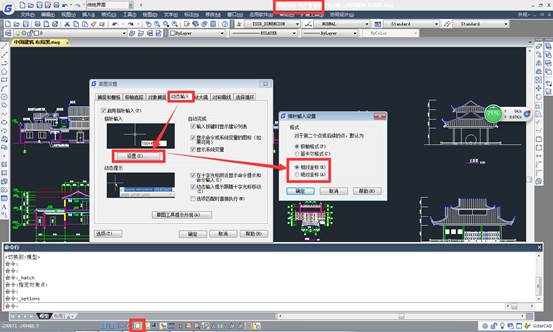
2019-09-03
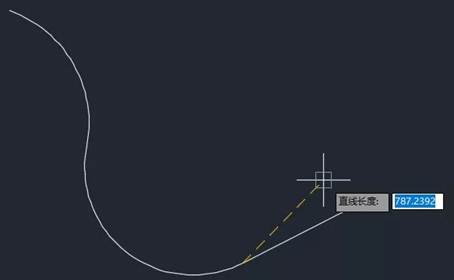
2019-06-11
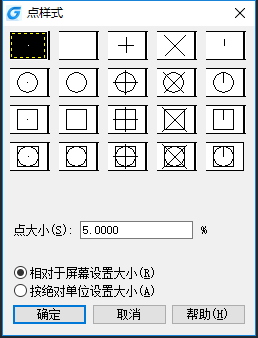
2019-04-30

2023-11-09

2023-11-09

2023-11-09
